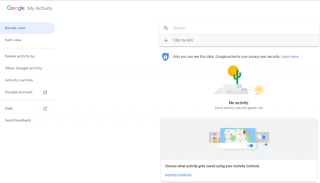Nu Google Assistant populair wordt, gaan we ervan uit dat je ook met Google Assistant praat. Zeker, omdat het een slimme keuze is, aangezien de meesten van ons het gebruiken. Wie zijn slimme huis wil bedienen met geluid van zijn stem doet de Google Assistent wonder. Maar hoe zit het met uw privacy?
Weet je dat elke spraakopdracht, zoals muziek afspelen, bellen en andere die je aan de Google Assistent geeft, worden opgenomen en opgeslagen op de Google-server? Niet alleen voor het nageslacht, maar ook om Google Assistant slimmer te maken. De home-speaker van Google werkt op kunstmatige intelligentie en deze opgenomen spraakopdrachten helpen hem om spraakpatronen beter te leren en te begrijpen.
Maar als u zich zorgen maakt over gegevensprivacy, wilt u deze opgeslagen gegevens verwijderen. Maar hoe? Is er een optie?
Absoluut, je kunt al deze gegevens verwijderen door naar Mijn activiteit te gaan. In dit artikel leggen we je uit hoe je Google Assistent- interacties kunt bekijken, beluisteren en verwijderen .
Dus, waar wacht je nog op, laten we verder lezen.
Hoe Google Assistent-spraakopnames bekijken, beluisteren en verwijderen?
Toegang krijgen tot Google Home-interacties is vrij eenvoudig. Zodra u het gedeelte Mijn activiteit opent, zult u geschokt zijn om de gegevens te zien die Google heeft en hoeveel u Google-services gebruikt.
Zoek Google Assistent-opnamen
Ga naar Google's Mijn activiteit-pagina om Google Assistent-opnames te vinden en te bekijken . Zorg ervoor dat u bent aangemeld bij uw Google-account.
Hier onder Bundelweergave kun je zoeken naar een specifieke activiteit en bekijken op datum.

Klik op Activiteitsbeheer om Google-activiteit te bekijken .
Hier ziet u activiteiten onderverdeeld in tweeëntwintig verschillende categorieën (ongeveer). Deze activiteiten variëren van YouTube tot Google Ads.
U kunt gegevens sorteren op datum en product of u kunt op elke service klikken om opgeslagen gegevens te bekijken.
Om gegevens te controleren die zijn opgeslagen door Google Assistant, scrolt u omlaag en zoekt u naar het gedeelte Spraak- en audioactiviteit.
Vanaf hier kunt u de spraakopname pauzeren door op de schuifregelaar te klikken. Als u dit echter doet, kan Google de opdracht "Ok Google" niet herkennen of kan het geen gepersonaliseerde resultaten geven.
Lees ook:-
Wat zijn Google Assistent-routines? Google Assistent-routines zijn een reeks acties die worden uitgevoerd wanneer een vaste zin wordt uitgesproken. Er zijn zes vaste routines beschikbaar...
Naar opgenomen spraakopdrachten luisteren
Ga naar de pagina Mijn activiteit.
Hier kun je alles zien wat je tegen de Google Assistent hebt gezegd.
Scroll naar beneden om opgeslagen spraakopdrachten te zien.
Klik nu op de afspeelknop naast elke opname, om te horen en apparaat als je het wilt verwijderen of behouden.

Lees ook:-
6 Beste Google Assistent-luidsprekers die je kunt kopen Op zoek naar geweldige Bluetooth-luidsprekers met Google Assistent? Hier zijn 6 beste Google Assistent-luidsprekers die je mee naar huis kunt nemen. Zij...
Volg de onderstaande stappen om de opgenomen spraakopdracht van de Google Assistent te verwijderen:
Als je de Google Assistent veel gebruikt, kan het lastig zijn om alle spraakopdrachten te vinden. Bovendien is het niet mogelijk om de exacte datum te onthouden. Daarom kunt u de optie "Datum & product" gebruiken om het u gemakkelijk te maken. Deze optie vind je onder de zoekbalk.
Om op datum te filteren, klikt u op de vervolgkeuzelijst en selecteert u de optie van uw keuze. Als u de datum handmatig wilt invoeren, selecteert u Aangepast.
Volg de onderstaande stappen om spraakopdrachten van records te verwijderen:
- Klik op Activiteit beheren .
- Op de nieuwe pagina die wordt geopend, kun je spraakactiviteiten zien. Scroll naar beneden door de tijdlijn om alle spraakopdrachten van alle records afzonderlijk te verwijderen.
- Klik op drie verticale stippen om de optie Verwijderen te krijgen. Raadpleeg de onderstaande schermafbeelding om het beter te begrijpen:
Met behulp van bovenstaande stappen kunt u elk gesprek afzonderlijk verwijderen.
Als u echter spraakopdrachten van records in bulk wilt verwijderen, moet u de onderstaande stappen volgen:
Lees ook:-
Siri vs Alexa vs Cortana vs Google Assistant Hoewel de markt voor AI-assistenten zich in de ontwikkelingsfase bevindt, maar als u van plan bent een van deze te kopen...
Hoe alle records te verwijderen Google Assistent-spraakopdrachten:
Volg de onderstaande stappen om alle opgenomen spraakopdrachten van de Google Assistent te verwijderen:
- Klik op Activiteit verwijderen op optie die aanwezig is in het linkerdeelvenster van het venster Activiteit beheren.
- Selecteer hier het datumbereik om spraakopdrachten te verwijderen die zijn opgeslagen door de Google Assistent voor die datum.
Met deze eenvoudige stappen kunt u eenvoudig gegevens wissen die zijn opgeslagen door de Google Assistent. Bovendien kunt u nu veiliger blijven omdat u weet hoe u opgenomen spraakopdrachten van Google Assistant kunt verwijderen.
Nu hoef je niet meer na te denken voordat je iets tegen Google zegt